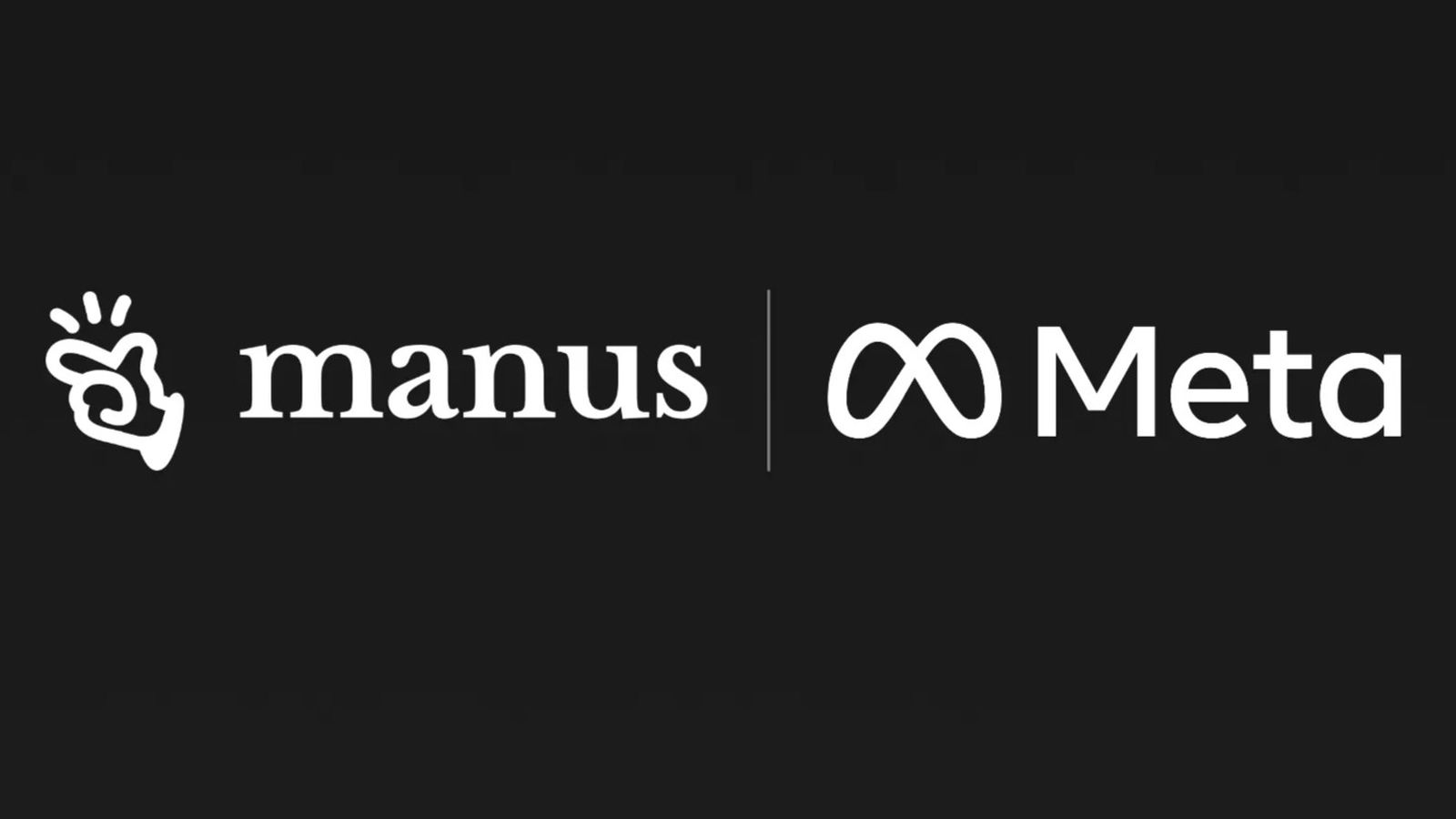15 trucos de los AirPods que desconocías (hasta ahora)

Los AirPods son unos auriculares inalámbricos de la marca Apple, lo que significa que no se necesitan cables para establecer la conexión con tu dispositivo.
Lo que la mayoría de personas piensan es que estos auriculares tienen solo una función, y esta es la de escuchar música y punto, pero están equivocados. Hoy te vamos a enseñar 15 trucos de los AirPods que desconocías hasta ahora y que seguramente te sorprendan para bien.
1. Controles táctiles
Los controles de los AirPods vienen con una función por defecto, lo que no significa que no puedan cambiar de función. Para hacerlo, entra en ajustes una vez estén conectados los AirPods al iPhone; después, haz click en la zona superior donde pone 'menú de configuración de los AirPods'; por último elige la función que quieres que tus AirPods hagan cuando los presionas.
2. Live Listen
Live Listen es tanto útil como peligroso. Con esta opción puedes hacer que tu iPhone recoja sonido ambiente por si sufren problemas de audición, pero también puedes usarlos para espiar ya que todo el sonido que recoja el móvil se escuchará por los auriculares.
Para activar esta opción iremos a Ajustes > Centro de control > Activar audición. A continuación pincharemos en un icono con forma de oreja y el modo Live Listen estará activado.
3. AirPods perdidos
Con la función 'Buscar mi iPhone' podrás saber cuál es la última localización que se conoce de tus AirPods para que así puedas encontrarlos fácilmente. Si además los has perdido y están cerca emitirán un sonido para que lo escuches y los encuentres.
4. Saber quién me llama
Entra en Ajustes > Teléfono > Anunciar llamadas > Solo auriculares. Con esta función se anunciará la llamada a través de los auriculares, dejándote saber quién es la persona que te está llamando.
5. Responder llamadas
Igualmente puedes responder las llamadas, ¿cómo? Dependiendo de los AirPods que tengas. Con los AirPods de 1ª y 2ª generación tienes que pulsar dos veces sobre uno de los auriculares. Con los de 3ª generación3ª generación y los AirPods Pro tendrás que apretar el palo del auricular. Por último, con los AirPods Max deberás pulsar la Digital Crown.
6. Volumen
AirPods Max y los AirPods Pro 2 son los únicos con esta función de subir y bajar el volumen desde los mismos auriculares. En los primeros deberás girar la Digital Crown y en los segundos deberás deslizar arriba o abajo en el palo del AirPods.
7. Compartir con otros AirPods
Puedes conectar dos AirPods a un mismo dispositivo de manera muy fácil. Cuando tus AirPods estén conectados al móvil, acerca los otros AirPods y presiona sobre la ventana flotante de tu dispositivo.
8. Cambiar nombre
Para cambiar el nombre de nuestros auriculares deberemos entrar en Ajustes > Bluetooth > Pulsamos en la "i" de los AirPods.
9. Cambio de dispositivo
Si estás utilizando un dispositivo conectado a tus AirPods y quieres cambiar a otro (por ejemplo de un móvil a un iPad), los AirPods cambiarán automáticamente si sigues los siguientes pasos: Conecta los AirPods al iPhone > Ajustes > Menú de configuración de los AirPods > Conectar a este iPhone > Automáticamente.
10. Actualizar AirPods
Sí, los AirPods se actualizan y además es fundamental hacerlo para su correcto funcionamiento. Para hacerlo, conecta los AirPods al cargador y ábrelos cerca del iPhone.
11. Audio espacial
Según Apple, "El audio espacial distribuye el sonido de la película o el vídeo que estás viendo por todo el espacio creando una experiencia auditiva totalmente envolvente e inmersiva". Para activarlo: Conecta los AirPods al iPhone > Centro de control > Espacializar estéreo.
12. Conectar AirPods con otro dispositivo que no sea Apple
Aunque pierdas algunas de las funciones que tendrías si conectases los AirPods a otro dispositivo Apple, aun así puedes conectarlo a un dispositivo Android. Tienes que mantener pulsado el botón de la caja de tus AirPods hasta que el la luz LED se vuelva blanca.
13. Batería
La luz LED de la caja de los AirPods nos indica muchas cosas:
- Sin luz: No tienen batería, ni la caja ni los auriculares.
- Luz naranja con los AirPods en la caja: los AirPods se están cargando.
- Luz naranja sin los AirPods en la caja: no queda batería para una total carga de los AirPods.
- Luz verde con los AirPods en la caja: los AirPods están cargados.
- Luz verde sin los AirPods en la caja: hay batería para una carga de AirPods completa.
- Luz blanca intermitente: los AirPods están listos para conectarse.
- Luz naranja intermitente: error de conexión.
14. Notificaciones
Siri te dirá que notificación tienes si activas la función: Ajustes > Notificaciones > Anunciar notificaciones > Activar anunciar las notificaciones > Auriculares.
15. Resetear AirPods
Para resetear tus AirPods: Ajustes > Bluetooth > Slosu AirPods > Click "i" > Omitir dispositivo.
También te puede interesar